Одна из главных составляющих игрового опыта в современных шутерах от первого лица - мастерство использования мыши для точного прицеливания и активного перемещения. Вероятно, каждый игрок хотел бы достичь идеальной комбинации скорости и точности при движении курсора.
Однако, виртуозное управление мышью может быть затруднено непредвиденными действиями игрового движка, такими как акселерация. Акселерация мыши – это функция, которая автоматически увеличивает скорость перемещения курсора с ускорением движения мыши. Внезапные скачки или непредсказуемые изменения скорости могут негативно повлиять на результативность игрока и его способность принимать быстрые и точные решения в игровых ситуациях.
Тем не менее, не все потери точности и контроля над мышью навсегда обречены: существуют способы управления акселерацией и регулирования ее воздействия на игровой процесс. Пара простых настроек позволит удовлетворить даже самых требовательных игроков, которые стремятся к абсолютной точности и стабильности мышиного курсора.
Изменение параметров мыши: отключение ускорения
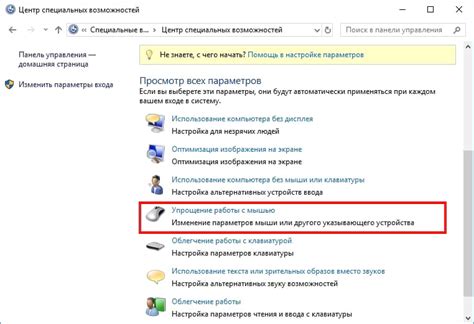
В этом разделе мы рассмотрим, как изменить настройки вашей мыши, чтобы отключить эффект ускорения. Эта функция, известная также как акселерация, может негативно влиять на точность вашей игры, поэтому важно знать, как ее можно отключить.
Ускорение мыши – это эффект, который изменяет скорость курсора в зависимости от быстроты движения мыши. В некоторых играх, таких как CS:GO, акселерация может быть не желательной, так как она усложняет предсказуемость и точность движений.
Один из способов отключить ускорение мыши – это использование параметров запуска игры CS:GO. В этом разделе мы расскажем, как настроить эти параметры для достижения желаемого эффекта.
- Шаг 1: Откройте свойства игры CS:GO в Steam.
- Шаг 2: В окне свойств выберите вкладку "Общие".
- Шаг 3: Нажмите кнопку "Установки запуска".
- Шаг 4: В появившемся окне введите следующую команду: "-noforcemaccel -noforcemparms".
- Шаг 5: Нажмите кнопку "OK", чтобы сохранить изменения.
Эти параметры запуска отключат ускорение мыши и помогут вам повысить точность и контроль в CS:GO. Учтите, что эффект может отличаться в зависимости от модели и производителя мыши, поэтому рекомендуется провести тестирование настройки перед началом игры.
Польза от отключения ускорения в игре Counter-Strike: Global Offensive

Отключение ускорения позволяет контролировать движения мыши более точно и предсказуемо. Это означает, что игрок может обладать лучшей маневренностью и точностью при ведении стрельбы, что является важным аспектом профессиональной игры в CS:GO.
Благодаря отключению ускорения игрок может достичь стабильности в своем стиле игры и контролировать каждое движение мыши. Это также позволяет более точно оценивать дистанции и делать более точные выстрелы, что в конечном итоге может повлиять на победу в игре.
Кроме того, отключение ускорения может помочь избежать нежелательных настроек, которые могут нарушить навык игрока и привести к ошибкам. Игроки, привыкшие к определенной скорости движения мыши, могут столкнуться с трудностями, если эта скорость не является стабильной из-за включенной акселерации.
В целом, отключение ускорения мыши может значительно повысить производительность игрока в Counter-Strike: Global Offensive, обеспечивая ему более точный контроль над движениями и повышенную точность стрельбы. Это делает эту настройку важной для любого игрока, стремящегося достичь успешных результатов в CS:GO.
Отключение влияния мыши на точность в CS:GO

В этом разделе мы рассмотрим способ устранения фактора, когда перемещение мыши на игровом поле не соответствует ожидаемому изменению положения курсора. Несоответствие может повлиять на точность прицеливания в игре и ухудшить игровой опыт. Мы рассмотрим, как устранить данную проблему путем настройки опций запуска в CS:GO.
Шаг 1: Подготовка к изменению
Прежде чем мы начнем изменять параметры запуска, убедитесь, что вы имеете административные права доступа к компьютеру. Также рекомендуется сделать резервную копию всех текущих настроек игры, чтобы в случае проблем можно было вернуться к предыдущему состоянию.
Шаг 2: Открытие окна "Свойства"
Чтобы изменить параметры запуска CS:GO, нам потребуется открыть свойства ярлыка игры. Для этого щелкните правой кнопкой мыши на ярлыке CS:GO на рабочем столе или в меню "Пуск" и выберите "Свойства".
Шаг 3: Добавление параметра запуска
В открывшемся окне "Свойства" перейдите на вкладку "Ярлык". В поле "Объект" найдите строку, в которой указан путь к исполняемому файлу игры csgo.exe. После кавычек укажите пробел и введите следующий параметр запуска для отключения акселерации мыши: -noforcemparms.
Шаг 4: Применение изменений
После добавления параметра запуска в поле "Объект" нажмите кнопку "Применить" и затем "ОК". Указанный параметр будет применен при запуске игры CS:GO и отключит влияние акселерации мыши на точность движения.
Теперь вы знаете, как отключить акселерацию мыши в CS:GO, а это может помочь улучшить вашу игровую производительность и точность прицеливания. Помните, что изменение параметров запуска может изменять другие аспекты игры, поэтому будьте внимательны и следуйте инструкциям точно.
Как убедиться в отключении акселерации мыши в CS:GO

Когда дело касается акселерации мыши в CS:GO, очень важно убедиться, что она полностью отключена, чтобы достичь максимальной точности и предсказуемости движений курсора. К счастью, есть несколько способов проверить, что акселерация мыши действительно отключена в игре.
Во-первых, можно обратить внимание на ощутимую разницу в поведении курсора мыши при быстром и медленном движении. Если курсор перемещается с одинаковой скоростью независимо от скорости движения, это может быть признаком успешного отключения акселерации.
Кроме того, можно обратиться к настройкам мыши в CS:GO. Если в настройках нет опции, связанной с акселерацией, то можно предположить, что она уже отключена. Однако, не стоит полагаться только на это, так как некоторые настройки могут быть скрыты или иметь другие названия.
Для более точной проверки можно использовать сторонние программы, специально разработанные для измерения акселерации мыши. Эти программы предоставляют подробную информацию о скорости и точности движения курсора, что поможет убедиться, что акселерация мыши полностью отключена.
Важно помнить, что отключение акселерации мыши может потребовать некоторого времени и опыта, чтобы достичь желаемого эффекта. Если после всех мероприятий акселерация все еще остается присутствующей, то стоит обратиться к профессионалам или сообществу игроков для дополнительной поддержки и советов.
Вопрос-ответ

Как остановить акселерацию мыши в CS:GO?
Остановить акселерацию мыши в CS:GO можно с помощью параметров запуска игры. Вам необходимо открыть свойства игры, найти поле "Запуск" или "Launch options" и ввести туда команду "-noforcemaccel -noforcemparms". После этого акселерация мыши будет отключена.
Для чего нужно остановить акселерацию мыши в CS:GO?
Остановка акселерации мыши в CS:GO может быть полезна для игроков, которые предпочитают стабильность и прогнозируемость движений курсора. Акселерация мыши может приводить к несоответствию перемещений мыши и курсора, что затрудняет точное прицеливание и перемещение по экрану игры.
Можно ли остановить акселерацию мыши только в CS:GO без использования параметров запуска?
Да, можно отключить акселерацию мыши только в CS:GO без использования параметров запуска. Для этого вам необходимо открыть консоль в игре, ввести команду "m_customaccel 0" и нажать клавишу Enter. После этого акселерация мыши будет отключена только в CS:GO. Однако, при следующем запуске игры, возможно придется вводить эту команду снова.



